在Excel中编辑公式时,突然弹出#NUM!错误提示,即便反复核对数据,错误仍未消失,甚至想删除表格重新制作?其实无需焦虑,#NUM!错误只是Excel常见的小问题,只要搞懂原因,就能轻松解决。
一、认识#NUM!错误
#NUM!错误是Excel中的“数值错误”提示,当计算结果超出Excel所能处理的范围,或者函数导入了非法数字时,就会出现#NUM!错误,这并非表格本身出现故障。
二、4类常见#NUM!错误场景及解决办法
1.数值过大或过小
比如公式=10^500,由于Excel最大支持的数值为1.797E+308,该计算结果超出范围,导致#NUM!错误。
解决办法:仔细检查公式,避免使用会产生超大指数或超小数值的计算方式。
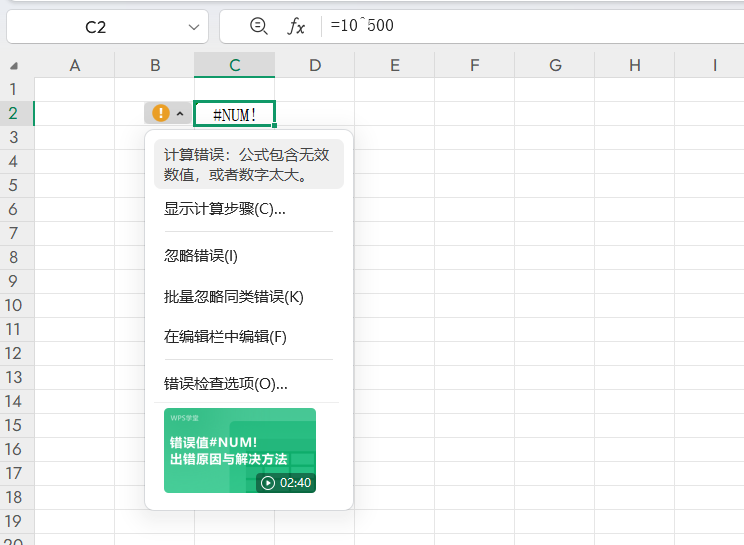
2.非法数学运算
示例公式=SQRT(-4),因为开平方无法对负数进行运算,所以出现#NUM!错误。
解决办法:使用IF函数判断规避,如公式=IF(A1<0,”非法运算”,SQRT(A1))。
3.迭代函数失败
示例公式=IRR(A1:A10),当无法找到内部收益率时,会出现#NUM!错误。
解决办法:给函数添加初始猜测值,如公式=IRR(A1:A10,0.1),或者检查数据是否符合函数要求。
4.日期超出范围
示例公式=DATE(10000,1,1),Excel仅支持1900-9999年的日期,该日期参数超出范围,引发#NUM!错误。
解决办法:确保日期参数在有效区间内。
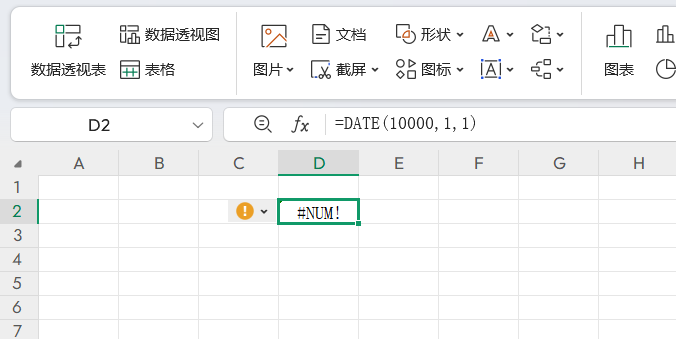
三、2个实用技巧
- 用IFERROR函数遮错:公式格式为=IFERROR(公式,”错误提示”),当公式出现#NUM!错误等问题时,会显示设定的错误提示。
- 用ISNUMBER函数验证:公式格式为=IF(ISNUMBER(公式),公式,”无效”),先判断公式计算结果是否为合法数值,再决定是否显示结果。
结语
今后在Excel中遇到#NUM!错误,无需急于删除公式,按照上述方法逐一排查,就能快速解决问题,建议将这份指南收藏起来备用。






